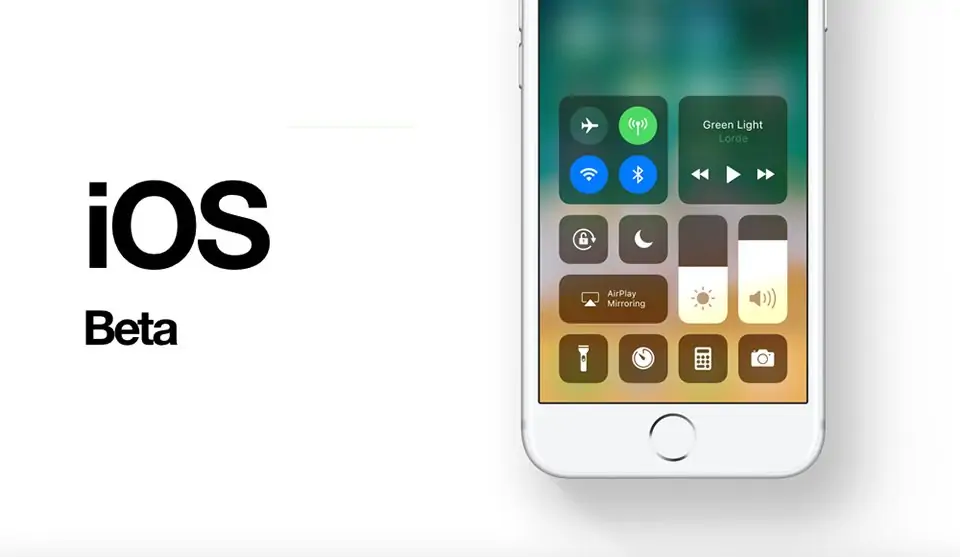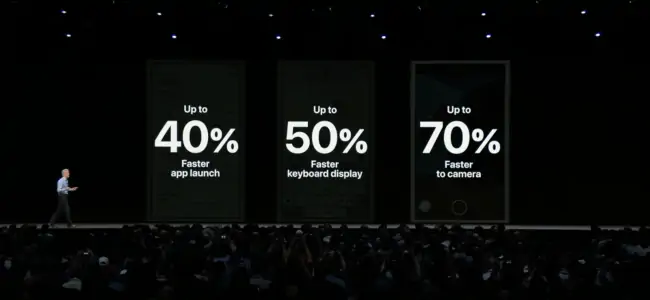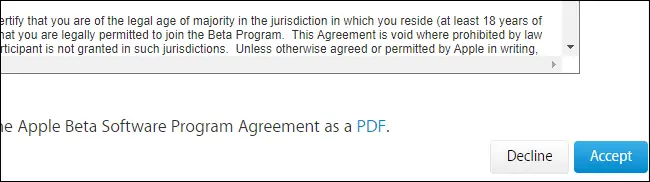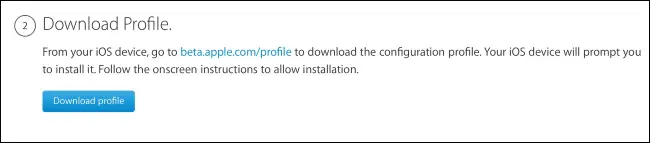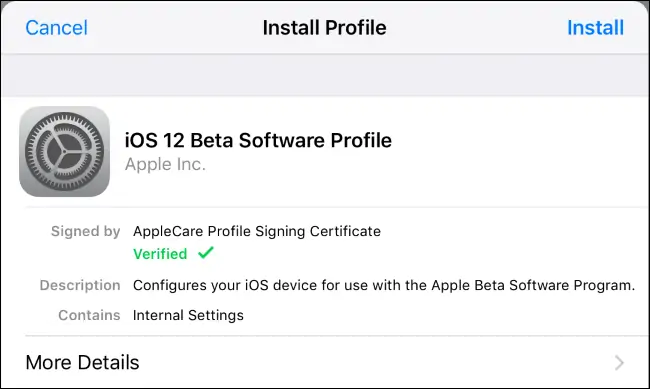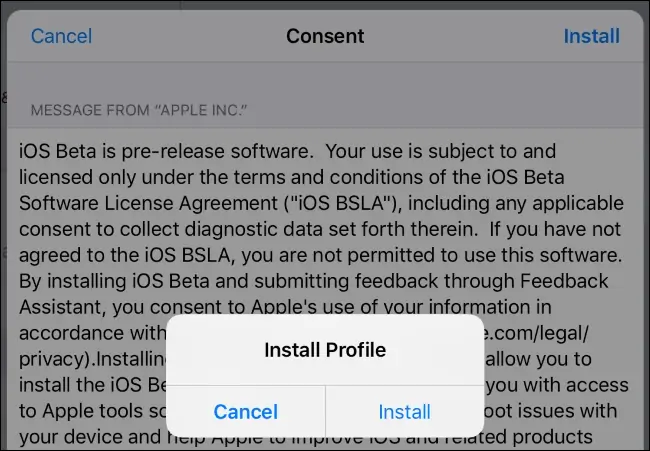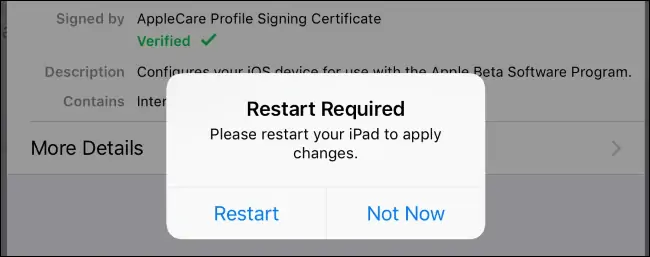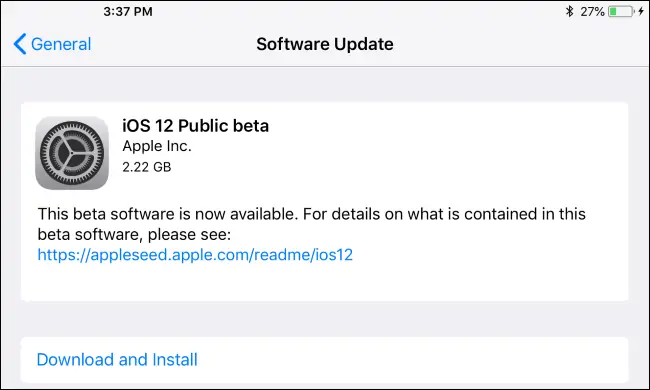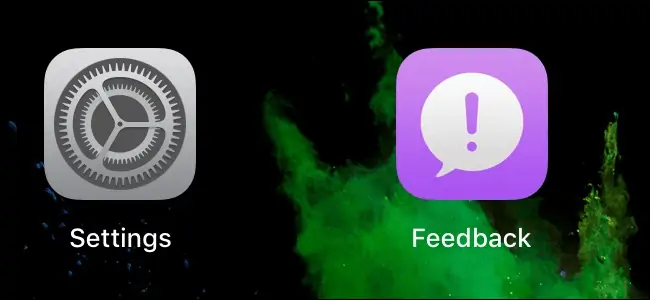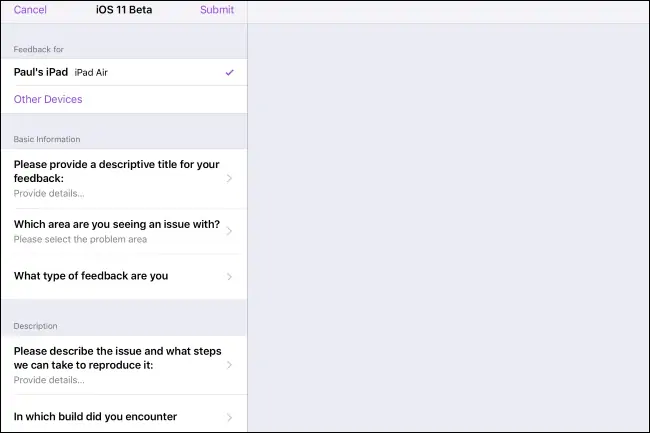اپل نسخهی Beta یا آزمایشی iOS 12 را برای آیفونها و آیپدها منتشر کرده که در آن ویژگیهای جالب و قابلیتهای جدیدی وجود دارد. با توجه به اینکه چندی پیش نسخهی آزمایشی منتشر شده، برخی اشکالات اصلی و مهم برطرف شده است و به علاوه همیشه میتوان قبل از نصب کردن نسخههای آزمایشی، بکاپ تهیه کرد و در صورت بروز مشکلات عجیب، بکاپ را بازگردانی کرد.
در ادامه به روش نصب کردن iOS 12 روی محصولات اپل یا به عبارت دیگر iPhone و iPad میپردازیم. اگر از محصولات چند سال اخیر اپل استفاده میکنید، میتوانید نسخهی آزمایشی iOS 12 را نصب و استفاده کنید تا در نهایت با انتشار نسخهی نهایی، آن را نصب و استفاده کنید.
قبل از اینکه به فکر نصب کردن نسخهی آزمایشی iOS بیافتید، بهتر است با نرمافزار iTunes از آیفون یا آیپد بکاپ تهیه کنید. مراحل کار بسیار ساده است و خیال شما را از جهت مشکلات نسخهی آزمایشی راحت میکند چرا که به راحتی بکاپگیری، میتوانید بکاپ را Restore کنید.
چه زمانی برای نصب کردن نسخههای آزمایشی یا بتا سیستم عامل iOS مناسب است؟
قبل از اینکه روش نصب نسخهی آزمایشی سیستم عامل iOS روی iPhone و iPadهای نسبتاً جدید اپل را مرور کنیم، بهتر است بحث کوتاهی در مورد زمان بهینه برای نصب کردن نسخههای آزمایشی را بررسی کنیم.
برای نصب کردن نسخههای بتا، میبایست ثبت نام انجام دهید و مسؤلیت از دست رفتن فایلهای شخصی و مشکلات نرمافزاری مثل هنگ کردن برخی اپها، کار نکردن برخی تنظیمات و حتی هنگ کردن سیستم عامل و ریاستارت شدن آن را بپذیرید. این نوع اشکالات ممکن است در نسخهی نهایی نرمافزارها و سیستم عاملها هم وجود داشته باشد اما به مراتب کمتر است.
همیشه باید قبل از نصب کردن نسخههای آزمایشی نرمافزارها و سیستم عاملی مثل iOS، راه بازگشت را با بکاپ گرفتن از شرایط سالم فعلی، ایجاد کرد. بدون راه بازگشت اگر مشکلی در نسخهی جدید وجود داشته باشد و کارهای اساسی و فایلهای شخصی شما با مشکل روبرو شود، اپل و توسعهدهندگان اپلیکیشن پاسخگو نخواهند بود.
بهتر است نسخهی آزمایشی iOS را روی ابزارهای اصلی خویش نصب نکنید. به عنوان مثال اگر آیفون را برای کارهای شغلی مرتباً استفاده میکنید، بهتر است روی آن نسخهی آزمایشی و جدید سیستم عامل را نصب نکنید و صبر کنید تا نسخهی پایدار نهایی منتشر شود. حتی در مورد نسخهی نهایی هم با توجه به حساسیتهای کاری و شخصی، بهتر است ابتدا بکاپ تهیه کنید و سپس در روزهایی که تعطیلات پشتسرهم دارید، برای آپدیت کردن سیستم عامل اقدام کنید تا زمان کافی برای بررسی کردن نسخهی جدید داشته باشد و در صورت نیاز بکاپهای قبلی را ریاستور کنید.
توصیهی دیگر سیارهی آیتی به کاربران محصولات الکترونیکی این است که همیشه چند روز پس از انتشار نسخههای جدید یا نسخههای آزمایشی، برای نصب کردن آن اقدام کنید چرا که گاهی باگهای بزرگ و اساسی در نسخهی جدید وجود دارد و سازنده در فاصلهی چند روز پس از انتشار، با توجه به شکایت کاربران متوجه میشود و برای حل کردن آنها اقدام میکند.
کدام آیفونها و آیپدها از iOS 12 پشتیبانی میکنند؟
خبر خوش این است که اگر گوشی یا تبلت اپل یا مالتیمدیاپلیر iPod Touch دارید و روی آن iOS 11 نصب شده، میتوانید نسخهی بعدی iOS را نصب کنید. طبعاً آیفونها و آیپدهای قدیمی که iOS 11 برایشان منتشر نشده باشد، نسخهی جدیدتر را دریافت نمیکنند. به علاوه در نظر بگیرید که اپل مدعی است که نسخهی جدید iOS از نظر سرعت اجرای اپلیکیشنها تا ۴۰ درصد سریعتر از نسخهی قبلی است و همینطور سرعت کلی سیستم عامل بیشتر است. به عنوان مثال ادعا شده که سرعت باز شدن کیبورد نرمافزاری تا ۵۰ درصد بیشتر از iOS 11 است و همینطور اپلیکیشن دوربین یا Camera تا ۷۰ درصد سریعتر اجرا میشود.
با توضیحات فوق اگر iPhone شما پس از iPhone 5s معرفی شده و حتی همین مدل آیفون است، میتوانید iOS 12 را روی آن نصب کنید. بنابراین لیست آیفونهای پشتیبانیکننده از iOS 12 به صورت زیر است:
- iPhone 7
- iPhone 7 Plus
- iPhone 6s
- iPhone 6s Plus
- iPhone 6
- iPhone 6 Plus
- iPhone SE
- iPhone 5s
در مورد iPad هم اگر iPad Air و iPad Pro دارید، میتوانید نسخهی جدید iOS را نصب کنید. در مورد iPad mini هم فقط iPad mini نسل اول پشتیبانی نمیشود و مدلهای بعدی همگی پشتیبانی میشوند. لیست iPadهایی که از iOS 12 پشتیبانی میکنند به صورت زیر است:
- iPad Pro 12.9-inch 2nd generation
- iPad Pro 12.9-inch 1st generation
- iPad Pro 10.5-inch
- iPad Pro 9.7-inch
- iPad Air 2
- iPad Air
- iPad 5th generation
- iPad mini 4
- iPad mini 3
- iPad mini 2
در مورد iPod Touch فقط مدل نسل ۶ از iOS 11 و iOS 12 پشتیبانی میکند.
بار دیگر تکرار میکنیم که قبل از آزمایش کردن iOS 12، با iTunes بکاپ تهیه کنید:
ثبت نام در برنامهی نصب نسخهی آزمایشی iOS و اپهای اپل
نسخهی بتای iOS 12 حجمی در حدود ۲.۲۲ گیگابایت دارد. خوبشختانه در آیفونها و آیپدها میتوانید با استفاده از روش Offload کردن اپلیکیشنها، مقداری از ظرفیت اشغالشدهی حافظهی داخلی را آزاد کنید اما اگر با این روش هم مشکل کمبود حافظهی ذخیرهسازی حل نشده است، بهتر است آیفون یا آیپد را به کامپیوتر متصل کنید و عکس و فیلمها را به کامپیوتر یا مکبوک خویش منتقل کنید.
برای بررسی کردن وضعیت حافظهی پرشدهی آیفون و آیپد، میتوانید از مسیر Settings > General > Storage & iCloud Usage نیز اقدام کنید.
در نهایت پس از خالی کردن مقدار کافی حافظهی داخلی، به وبسایت اپل مراجعه کنید و در بخش شرکت در برنامهی آزمایش نسخهی بتا، ثبت نام کنید. مراحل ثبت نام بسیار ساده است: کافی است با Apple ID خود وارد شوید و روی دکمهی Accept برای پذیرش قوانین کلیک کنید.
نگران نباشید چرا که قرار نیست با ثبت نام و تأیید قوانین، آیفون یا آیپد شما به صورت خودکار نسخهی آزمایشی سیستم عامل iOS و اپلیکیشنهای اپل را دانلود و نصب کند.
تغییر تنظیمات بروزرسانی آیفون و آیپد برای نصب نسخههای بتا
قدم بعدی این است که تنظیمات مربوط به بروزرسانی iOS را تغییر دهید تا نصب کردن نسخههای آزمایشی یا Beta هم مجاز باشد. این بروزرسانیها به روش OTA یا دانلود و نصب از طریق گوشی یا تبلت، منتشر میشود و لذا بدون هیچ ابزار دیگری، میتوانید iOS 12 را دانلود کرده و نصب کنید.
در آیفون یا آیپد مرورگر Safari را اجرا کنید و به آدرس beta.apple.com/profile مراجعه فرمایید. اگر پیامی نمایان شد، با وارد کردن نام حساب کاربری که همان اپل آیدی است و پسورد مربوطه، لاگین کنید. دقت کنید که میبایست قبلاً در برنامهی آزمایش نسخههای بتا با همین اپل آیدی ثبت نام کرده باشید.
پس از ورود اسکرول کنید تا به دکمهی Download profile برسید و روی آن کلیک کنید.
در ادامه روی Allow تپ کنید و پس از نمایش پیام هشدار، روی گزینهی Install بالای صفحه تپ کنید.
اگر در مورد PIN سوال شد، پینکد را وارد کنید. متنی طولانی نمایش داده میشود. روی گزینهی Install تپ کنید و ادامه دهید.
در نهایت پس از لحظاتی، زمانی که گزینهی Restart نمایش داده شد، روی آن تپ کنید تا گوشی یا تبلت، خاموش و روشن شود. توجه کنید که در حال حاضر نصب کردن iOS 12 آغاز نمیشود و صرفاً تنظیمات پروفایل کاربری شماست که بروز میشود تا نصب کردن نسخهی جدید و آزمایشی، امکانپذیر شود.
روش دانلود و نصب نسخهی آزمایشی iOS 12
اکنون به مرحلهای میرسیم که اپل آیدی و تنظیمات آیفون یا آیپد شما برای مجاز کردن نصب نسخهی آزمایشی سیستم عامل iOS 12 آماده شده است. برای بروزرسانی به مسیر همیشگی مراجعه کنید و به عبارت دیگر روی آیکون چرخدندهایشکل اپ Settings تپ کنید و سپس روی General تپ کرده و در صفحهی بعدی روی Software Update تپ کنید.
اکنون در لیست آپدیتهای موجود، گزینهی iOS 12 Public beta را مشاهده خواهید کرد.
برای دانلود و نصب، روی گزینهی Download and Install تپ کنید. مدت زمان دانلود بسته به اینکه سرعت اینترنت شما چقدر باشد، کاملاً متفاوت است. توجه کنید که قبل از تپ کردن روی این گزینه، گوشی یا تبلت را به شارژر متصل کنید و دقت کنید که شارژ باتری کم نباشد چرا که در مدت زمان دانلود دیتا و نصب کردن نسخهی جدید سیستم عامل، ممکن است مصرف باتری زیاد باشد و شارژ باتری کاملاً خالی شود.
اگر در مورد PIN سوال شد، آن را وارد کنید و همینطور اگر متن توافقنامه نمایان شد، آن را بپذیرید و ادامه دهید تا دانلود فایلهای لازم، آغاز شود.
زمانی که دانلود فایلهای لازم به پایان برسد، لینک Download and Install به Install تغییر نام میدهد. میتوانید روی این گزینه تپ کنید و نصب کردن نسخهی جدید را آغاز کنید. آپدیت به صورت خودکار نصب میشود و مراحل خاصی وجود ندارد.
پس از تکمیل شدن نصب iOS 12 آزمایشی، به صفحهی قفل گوشی یا تبلت میرسید. PIN را وارد کنید و در صورت نمایش توافقنامههای استفاده از نرمافزار، گزینههای تأیید را انتخاب کنید. در صورت علاقه میتوانید در برنامهی جمعآوری اطلاعات مربوط به استفاده از اپها نیز شرکت کنید که با هدف بهبود تجربهی کاربری و حل کردن مشکلات اپها انجام میشود. البته میتوانید برای حفاظت از حریم خصوصی، سختگیری کنید و در هیچ برنامهای مشارکت نکنید.
اپل در نسخهی آزمایشی آیاواس، اپلیکیشنی به اسم Feedback یا بازخورد را نصب کرده که با استفاده از آن میتوانید مشکلات نرمافزاری را گزارش کنید و نظرات خود را به اپل اطلاع دهید.
با تپ کردن روی این گزینه، میتوانید اطلاعات پایه و توضیحات خود را برای اپل ارسال کنید.
howtogeekسیارهی آیتی